Win7 Home バージョンを Ultimate バージョンにアップグレードするためのステップバイステップのチュートリアル
- PHPz転載
- 2023-07-20 22:13:083077ブラウズ
私の友人の新しいコンピューターの多くには、すべての機能に大きな制限がある Win7 Home Edition システムがプレインストールされています。では、Win7 Home Standard Edition を Ultimate Edition にアップグレードできますか?もちろんアップグレード可能ですので、Win7 Home Standard Edition から Ultimate Edition にアップグレードする方法をご紹介します。来て見てください。
1. デスクトップで [スタート] ボタンをクリックし、[コントロール パネル] を選択して開きます。
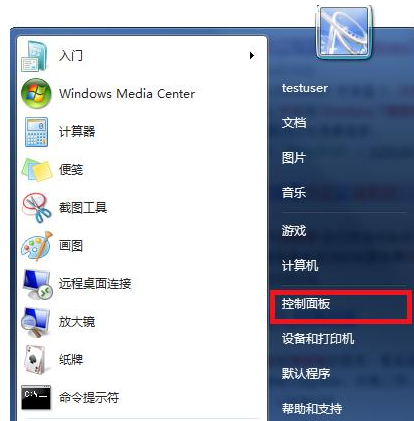
2. コントロール パネルで [システムとセキュリティ] を見つけ、
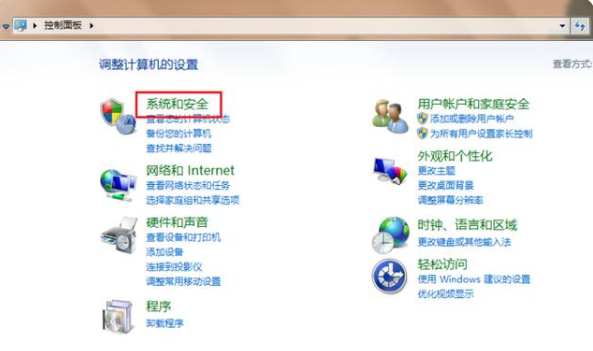
3. 次に Windows を見つけて開きます。 Anytime Upgrade の場合は、次のステップに進みます。
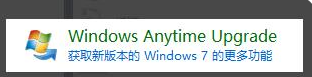
#4. ポップアップ インターフェイスで [アップグレード キーを入力してください] を選択し、次のステップに進みます。
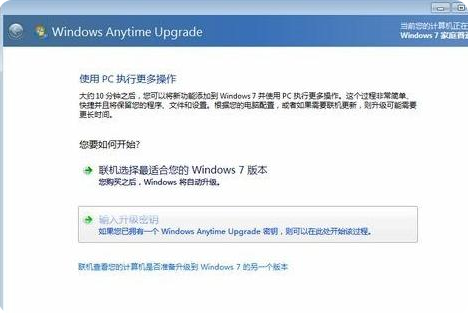
#5. 次に、最終バージョンのプロダクト キーを入力し、[次へ] をクリックして続行します。
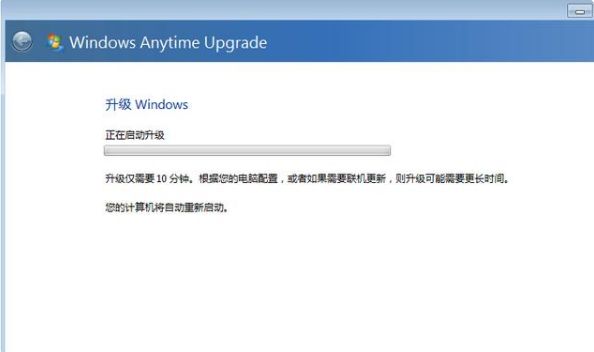
#6. その後、システムのアップグレードが完了するまで辛抱強く待ちます。通常、アップグレードにはコンピュータを 3 回再起動する必要があります。この間は操作しないでください。
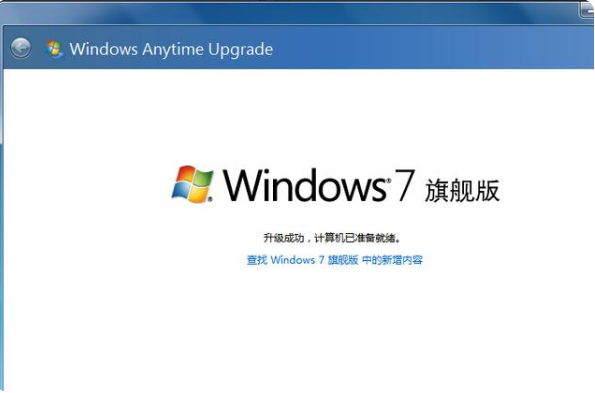
上記は、Win7 のホーム バージョンをアルティメット バージョンにアップグレードするためのステップバイステップのチュートリアルです。
以上がWin7 Home バージョンを Ultimate バージョンにアップグレードするためのステップバイステップのチュートリアルの詳細内容です。詳細については、PHP 中国語 Web サイトの他の関連記事を参照してください。

